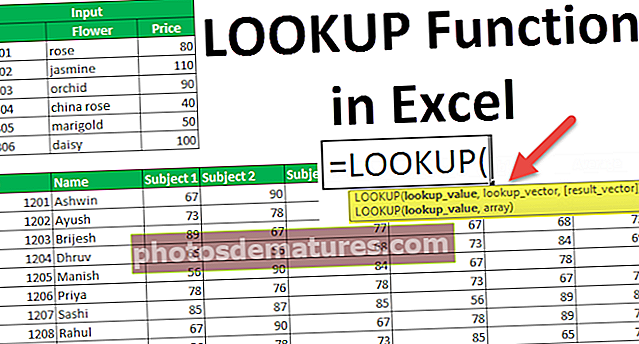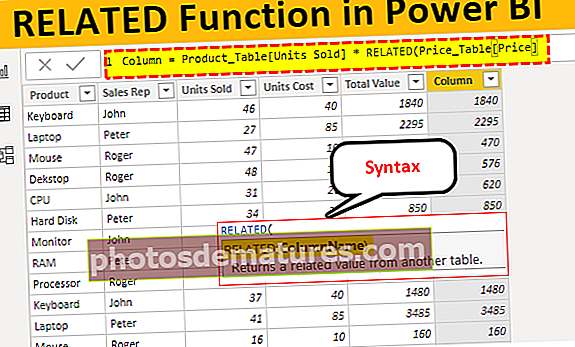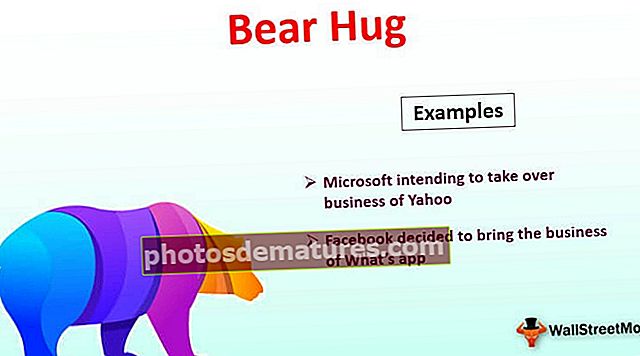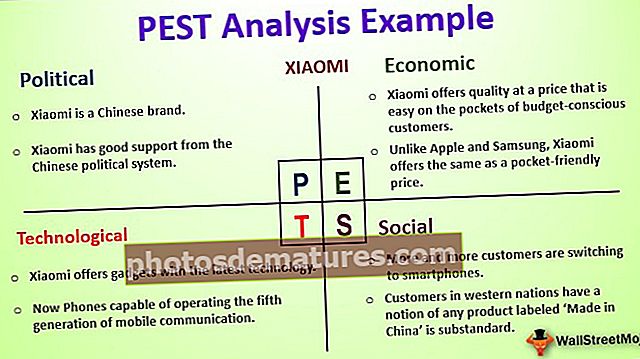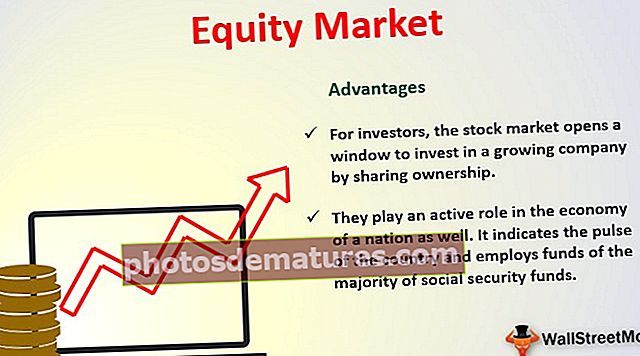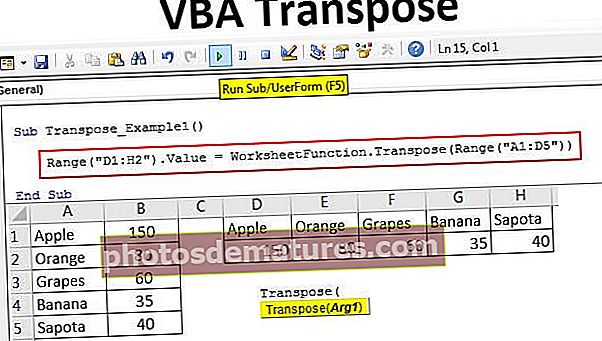எக்செல் இல் கோப்பை உட்பொதித்தல் | எக்செல் இல் ஒரு பொருளை எவ்வாறு செருகுவது?
எக்செல் இல் ஒரு பொருளைச் செருகவும் உட்பொதிக்கவும்
மைக்ரோசாஃப்ட் எக்செல் இல், பொருள் செருகு விருப்பம் ஒரு பயனரை வெளிப்புற பொருளை பணித்தாளில் செருக அனுமதிக்கிறது. உட்பொதித்தல் என்பது பொதுவாக ஒரு பொருளை மற்றொரு மென்பொருளிலிருந்து (வேர்ட், PDF போன்றவை) எக்செல் பணித்தாளில் செருகுவதாகும். உங்கள் பணித்தாள் தரவு தொடர்பான கோப்புகளை உங்கள் பணித்தாள் இடத்திலிருந்து நேரடியாக அணுக இந்த விருப்பம் மிகவும் பயனுள்ளதாக இருக்கும். செருகப்பட்ட பொருள் ஒரு எக்செல் பணித்தாளில் தரவுத்தொகுப்பிற்கான தயாராக தகவல் மூலமாக அல்லது குறிப்பாக செயல்படுகிறது.
எக்செல் இல் ஒரு பொருளை எவ்வாறு செருகுவது (உட்பொதிப்பது)?
எக்செல் இல் ஒரு புதிய பொருளை எவ்வாறு உட்பொதிப்பது என்பதை இங்கே விவாதிக்க உள்ளோம்.
இந்த உட்பொதிக்கப்பட்ட கோப்பு எக்செல் வார்ப்புருவை இங்கே பதிவிறக்கம் செய்யலாம் - கோப்பு எக்செல் வார்ப்புருவை உட்பொதிக்கவும்# 1 - எக்செல் இல் ஒரு புதிய பொருளைச் செருகவும் (உட்பொதிக்கவும்)
படி 1: செருகு தாவலில் இருந்து உரையைத் தேர்ந்தெடுத்து, பொருள் என்பதைக் கிளிக் செய்க.

படி 2: தேர்ந்தெடு புதிதாக உருவாக்கு புதிய வெற்று கோப்பை உட்பொதிக்க. எக்செல் பணித்தாளில் கோப்பு வகைகள் மட்டுமே “பொருள் வகை” இல் காட்டப்பட்டுள்ளன என்பதை நினைவில் கொள்க.

படி 3: இப்போது நீங்கள் உட்பொதிக்க விரும்பும் கோப்பு வகையைத் தேர்வுசெய்க, எடுத்துக்காட்டாக, நான் மைக்ரோசாஃப்ட் சொல் கோப்பைத் தேர்ந்தெடுத்துள்ளேன், இப்போது சரி என்பதைக் கிளிக் செய்க.

# 2 - எக்செல் இல் இருக்கும் ஒரு பொருளை உட்பொதித்தல் (செருகுவது)
படி 1: செருகு தாவலில் இருந்து உரையைத் தேர்ந்தெடுத்து, பொருள் என்பதைக் கிளிக் செய்க.

படி 2: தேர்ந்தெடு கோப்பிலிருந்து உருவாக்கவும் கிளிக் செய்யவும் உலாவுக பணித்தாளில் ஏற்கனவே இருக்கும் கோப்பை உட்பொதிக்க. எக்செல் பணித்தாளில் கோப்பு வகைகள் மட்டுமே “பொருள் வகை” இல் காட்டப்பட்டுள்ளன என்பதை நினைவில் கொள்க.

படி 3: இப்போது சரி என்பதைக் கிளிக் செய்க, உங்கள் கோப்பு ஐகான் பணித்தாளில் காண்பிக்கப்படும்.

குறிப்பு: “காட்சி ஐகானாக” விருப்பத்தை நீங்கள் சரிபார்க்கவில்லை எனில், உட்பொதிக்கப்பட்ட கோப்பின் உள்ளடக்கம் ஐகானுக்கு பதிலாக காண்பிக்கப்படும். உட்பொதிக்கப்பட்ட கோப்பின் உள்ளடக்கத்தைத் திருத்த நீங்கள் உட்பொதிக்கப்பட்ட கோப்பு ஐகான் அல்லது உள்ளடக்கத்தை இருமுறை கிளிக் செய்யலாம்.

# 3 - உட்பொதிக்கப்பட்ட பொருளுக்கு எதிராக பொருள்
எக்செல் பணித்தாளில் நீங்கள் ஒரு பொருளைச் செருகும்போது, பொருள் எக்செல் கோப்பின் ஒரு பகுதியாக மாறும், மூலக் கோப்பில் செய்யப்பட்ட எந்த மாற்றங்களும் உட்பொதிக்கப்பட்ட கோப்பை பாதிக்காது, இருப்பினும் கோப்பை உங்கள் எக்செல் கோப்பிலிருந்து தனித்தனியாக வைத்திருக்க விரும்பலாம், அந்த விஷயத்தில், “கோப்பிற்கான இணைப்பு” விருப்பத்தை நீங்கள் சரிபார்க்க வேண்டும்.
இணைக்கப்பட்ட கோப்பு என்பது மூல கோப்பிற்கான ஒரு இணைப்பு மட்டுமே, இது மூல கோப்பை திருத்துவதன் மூலம் மட்டுமே திருத்த முடியும். நீங்கள் இணைப்பை இருமுறை கிளிக் செய்தால், மூல கோப்பு திறக்கும்.

குறிப்பு: மூல கோப்பின் இருப்பிடம் / பாதையை நீங்கள் மாற்றினால், பணித்தாளில் கோப்புக்கான இணைப்பு இயங்காது.
எக்செல் இல் உட்பொதிக்கப்பட்ட பொருள் நமக்கு ஏன் தேவை?
1. எக்செல் பணித்தாளில் தரவுத்தொகுப்பில் பெரிய கருத்துகள் அல்லது குறிப்புகளை வைக்க விரும்பினால், பணித்தாள் கலங்களில் உரையை எழுதுவதற்கு பதிலாக ஒரு சொல் அல்லது உரை கோப்பை உட்பொதிக்கலாம்.
2. எக்செல் பொதுவாக தரவு அட்டவணைகள் / விளக்கப்படங்களுக்கு பயன்படுத்தப்படுகிறது மற்றும் ஒரு பணித்தாளில் தரவு அட்டவணையை விளக்க பெரிய உரை அமைப்புகளைப் பயன்படுத்த விரும்பினால், ஒரு தனி கோப்பை உருவாக்குவதற்கு பதிலாக அல்லது பெரிய அளவில் எழுதுவதற்கு பதிலாக பணித்தாளில் ஒரு தனி உட்பொதிக்கப்பட்ட கோப்பை உருவாக்கலாம். எக்செல் பணித்தாளில் உரை.
3. உட்பொதிக்கப்பட்ட கோப்புகள் பணித்தாள் விளக்கக்காட்சியை தேவையான தரவுகளுக்கு மட்டுமே மட்டுப்படுத்தியுள்ளன, மேலும் கூடுதல் கருத்துகள், குறிப்புகள் அல்லது தகவல்களை உட்பொதிக்கப்பட்ட கோப்பில் வைத்திருக்க முடியும், இது பயனர்கள் முக்கிய தகவல்களில் கவனம் செலுத்த அனுமதிக்கிறது மற்றும் பிற தகவல்களை அணுகுவதன் மூலம் ஒரே அடிப்படையில் தேவை என்பதைக் காணலாம் உட்பொதிக்கப்பட்ட கோப்பு.

4. வேறுபட்ட கணினி / மடிக்கணினியில் பணிபுரியும் ஒருவருக்கு பணித்தாளை அனுப்ப வேண்டியிருக்கும் போது, கோப்புக்கான கோப்பு விருப்பத்துடன் ஒப்பிடும்போது உட்பொதிக்கப்பட்ட கோப்புகள் விருப்பத்தேர்வாகும், ஏனெனில் பணித்தாள் அதே சாதனத்தில் மூல கோப்பு சேமிக்கப்பட்டால் மட்டுமே கோப்புக்கான இணைப்பு செயல்படும். உட்பொதிக்கப்பட்ட கோப்புகள் எக்செல் கோப்பில் சேமிக்கப்படும் என்பதால்.
எக்செல் இல் பொருளைச் செருகுவது பற்றி நினைவில் கொள்ள வேண்டிய விஷயங்கள்
- நீங்கள் எக்செல் பணித்தாளில் சில கோப்பு வகைகளை மட்டுமே உட்பொதிக்க முடியும். செல்வதன் மூலம் ஏற்றுக்கொள்ளப்பட்ட கோப்பு வகைகளின் பட்டியலை நீங்கள் காணலாம் செருக >உரை >பொருள் >புதிதாக உருவாக்கு >பொருள் வகை.
- உட்பொதிக்கப்பட்ட கோப்பின் ஐகானை மட்டும் காண்பிக்க “ஐகானாகக் காண்பி” தேர்வுப்பெட்டியைத் தேர்ந்தெடுப்பதை உறுதிசெய்து கொள்ளுங்கள், இல்லையெனில் கோப்பு உள்ளடக்கம் பணித்தாளில் காண்பிக்கப்படும், இது அதிக இடத்தை எடுக்கும் மற்றும் விளக்கக்காட்சி நோக்கத்திற்காக பரிந்துரைக்கப்படவில்லை.
குறிப்பு: உங்கள் பணித்தாள் அச்சிட விரும்பினால், உட்பொதிக்கப்பட்ட கோப்பின் உள்ளடக்கத்தைக் காண்பிக்க பரிந்துரைக்கப்படுகிறது, ஏனெனில் ஒரே ஐகான் காட்டப்பட்டால் அது உட்பொதிக்கப்பட்ட கோப்பின் உள்ளடக்கத்தை அச்சிடாது.
- நீங்கள் ஒரு எக்செல் இல் செருகவும் ஆட்சேபித்ததும், மூல கோப்பிற்கான அதன் இணைப்பு தொலைந்துவிட்டது, எனவே அசல் கோப்பை உட்பொதிப்பதற்கு முன்பு தேவையான அனைத்து மாற்றங்களையும் செய்ய உறுதிசெய்து கொள்ளுங்கள், இருப்பினும், உட்பொதிக்கப்பட்ட கோப்பின் உள்ளடக்கத்தை இருமுறை கிளிக் செய்வதன் மூலம் புதுப்பிக்கலாம் கோப்பு ஐகான் அல்லது உட்பொதிக்கப்பட்ட உள்ளடக்கம்.
- உட்பொதிக்கப்பட்ட கோப்பை வேறொருவருக்கு அனுப்பும்போது, பெறுநரின் கணினி / மடிக்கணினியில் தேவையான மென்பொருளை நிறுவியிருப்பதை உறுதிசெய்து, உட்பொதிக்கப்பட்ட கோப்பு வகையை அதன் உள்ளடக்கத்தைக் காண அல்லது மாற்ற ஆதரிக்கிறது.
- எக்செல் இல் ஒரு பொருளைச் செருகுவது மூல எக்செல் கோப்பு அளவை அதிகரிக்கிறது. உங்கள் எக்செல் கோப்பை கனமாக்க நீங்கள் விரும்பவில்லை என்றால், “கோப்புக்கான இணைப்பு” விருப்பத்தைப் பயன்படுத்தலாம், இருப்பினும் முன்பு விவாதித்தபடி “கோப்பிற்கான இணைப்பு” விருப்பம் இணைக்கப்பட்ட மூல கோப்பு சேமிக்கப்பட்ட அதே சாதனத்தையும், மூலத்தையும் பயன்படுத்தினால் மட்டுமே செயல்படும். கோப்பின் இருப்பிடம் / பாதை மாற்றப்படவில்லை.